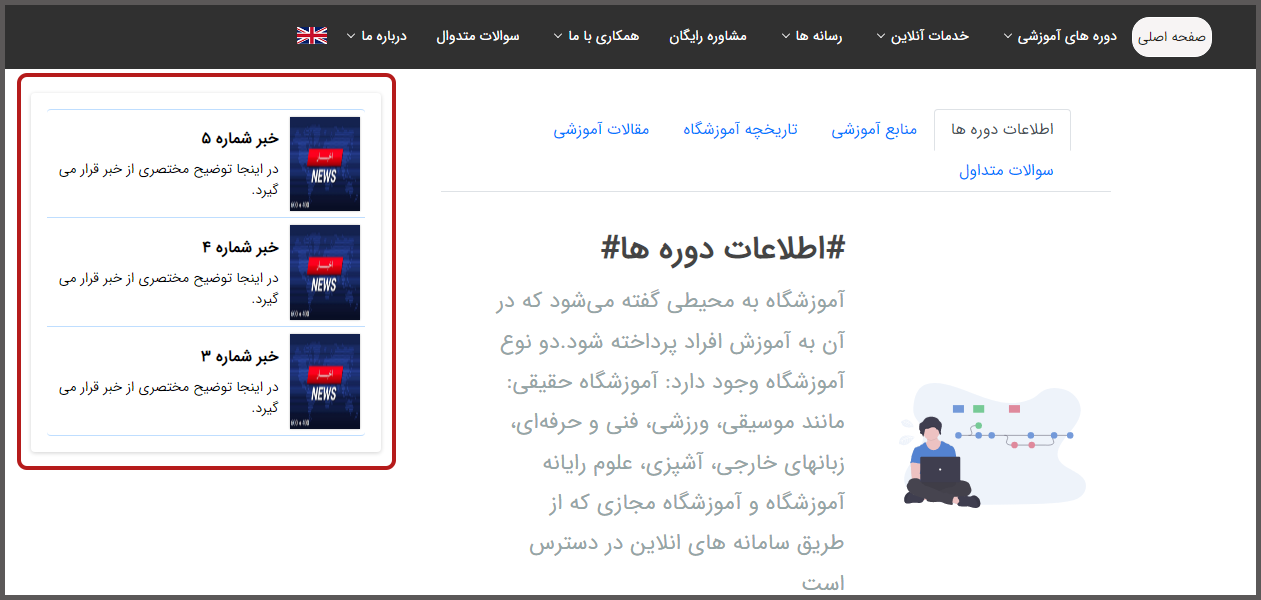مدیریت نوار کنار صفحات
مدیریت نوار کنار صفحات
در این قسمت به معرفی مدیریت نوار کنار صفحات می پردازیم.
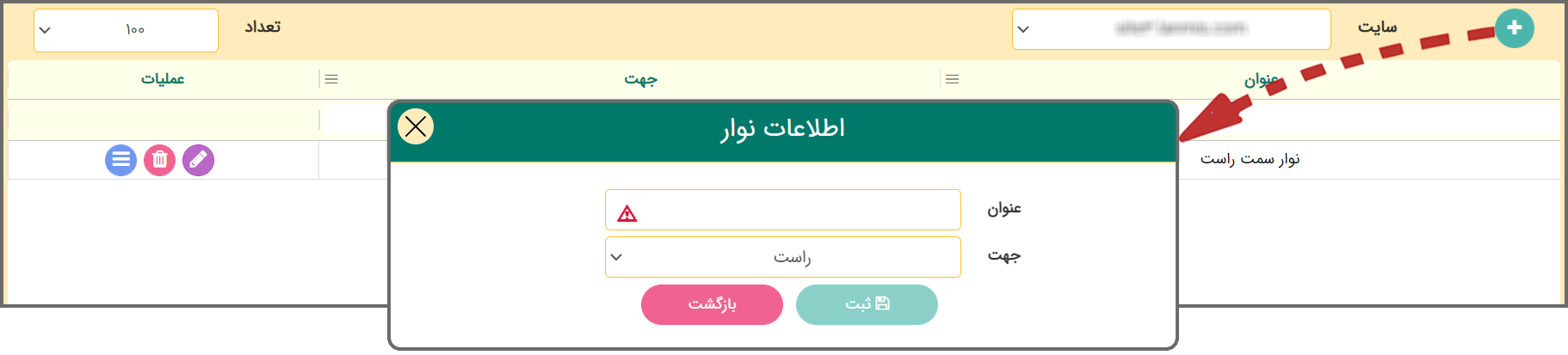
به صورت پیش فرض یک نوار (نوار سمت راست) در اختیار شما قرار گرفته است که می توانید با استفاده از دکمه اسم و جهت آن را به طور دلخواه تغییر دهید.
جهت ایجاد کردن نوار جدید کافیست بر روی دکمه کلیک کرده و اطلاعات مربوطه را مطابق تصویر زیر تکمیل کنید.
با استفاده از دکمه محتوای مورد نظر را در آن قرار دهید.

شما می توانید با استفاده از دکمهمحتواهای خود را قرار دهید.
در قسمت نوع محتوا می توانید انتخاب کنید که آیا از ماژول هایی که طراحی شده و یا از محتواهای از پیش تعیین شده که در قسمت "مدیریت محتوا" تعریف شده است استفاده کنید.
اگر از محتوای ماژول ها استفاده کنید باید گروه ماژول ها مورد نظر و اگر از محتوای از پیش تعیین شده استفاده کنید باید محتوای مورد نظر را انتخاب کنید.
می توانید موقعیت مکانی اجزایی که در صفحه وجود دارد را با استفاده از دکمه های و جا به جا کنید. با دکمه نیز می توانید آیتم خود را حذف کنید.
با استفاده از دکمه می توانید برای هر آیتم عنوان انتخاب کنید که در بعضی موارد برای گروه بندی نیز استفاده می شود.
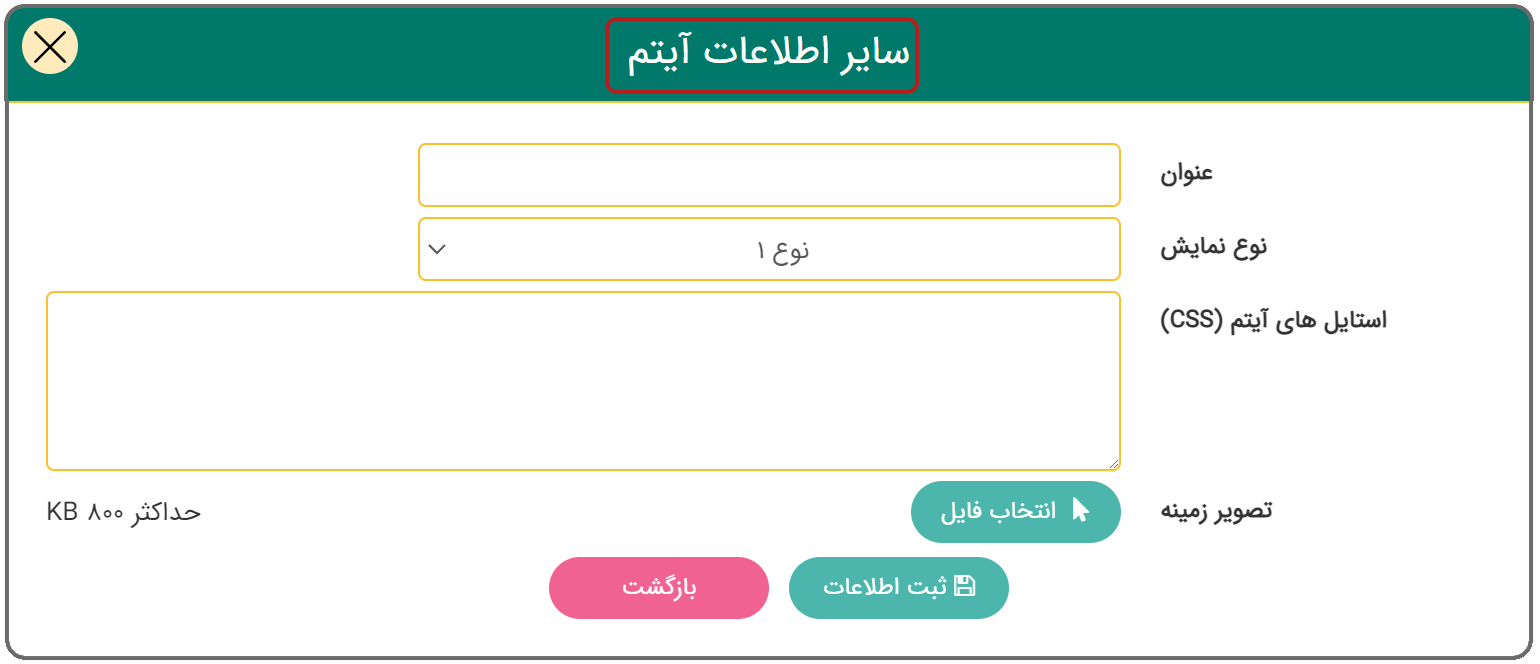 استایل های آیتم (CSS) :
استایل های آیتم (CSS) :با کلیک بر روی دکمه می توانید برای این آیتم تصویر زمینه تعیین کنید.
در نهایت بر روی دکمه "ثبت اطلاعات" کلیک کنید.
نحوه قرار دادن این نوارها در صفحات مختلف: هنگامی که در قسمت مدیریت صفحات بخواهید صفحه جدید ایجاد کنید و همچنین برای ایجاد ماژول های مختلف در بخش اطلاعات از شما می خواهد نوار کنار صفحه خود را مشخص کنید (مطابق تصویر زیر) که دلخواه می باشد.

نوار کنار صفحات شما در سایت به صورت زیر نمایش داده می شود. هر آیتم در یک کادر قرار می گیرد.